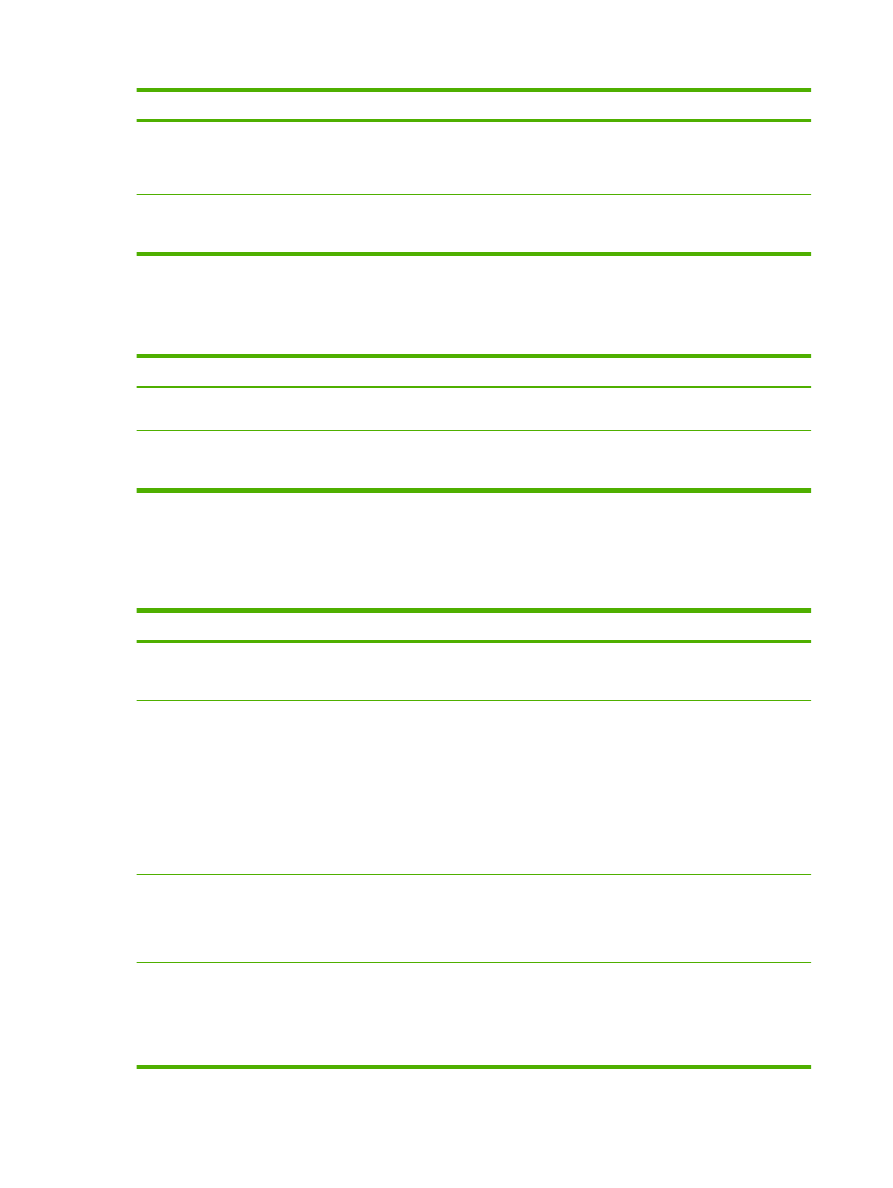
Geavanceerde afdrukopties instellen
Voor het uitvoeren van de volgende taken, opent u de printerdriver en klikt u op het tabblad
Geavanceerd.
Taak
Stappen
Geavanceerde afdrukopties instellen
Klik in een willekeurig gedeelte op de huidige instelling voor
de weergave van een vervolgkeuzelijst waarin u de instelling
kunt wijzigen.
Het aantal af te drukken exemplaren wijzigen
OPMERKING:
Als het door u gebruikte
softwareprogramma niet de mogelijkheid biedt om een
bepaald aantal exemplaren af te drukken, kunt u in de driver
het aantal exemplaren wijzigen.
Het wijzigen van deze instelling heeft invloed op het aantal
exemplaren voor alle afdruktaken. Nadat de taak is
afgedrukt, dient u de instelling terug te zetten naar het
oorspronkelijke aantal.
Open het gedeelte Papier/Uitvoer en voer vervolgens het
aantal exemplaren in dat u wilt afdrukken. Als u 2 of meer
exemplaren selecteert, kunt u de optie selecteren voor het
ordenen van de pagina's.
Briefhoofdpapier of voorbedrukt papier voor elke taak op
dezelfde manier plaatsen, of er nu enkelzijdig of dubbelzijdig
wordt afgedrukt
a) Open het gedeelte Documentopties en vervolgens het
gedeelte Printerfuncties. b) In de vervolgkeuzelijst
Alternatieve modus voor briefpapier selecteert u Aan.
c) Plaats het papier in het product zoals u zou doen voor
dubbelzijdig afdrukken.
De volgorde wijzigen waarin pagina's worden afgedrukt
a) Open het gedeelte Documentopties en vervolgens het
gedeelte Lay-outopties. b) In de vervolgkeuzelijst
Paginavolgorde selecteert u Van voren naar achteren als
u de pagina's in dezelfde volgorde wilt afdrukken als in het
document of Van achteren naar voren als u de pagina's in
omgekeerde volgorde wilt afdrukken.
70
Hoofdstuk 8 Afdruktaken
NLWW
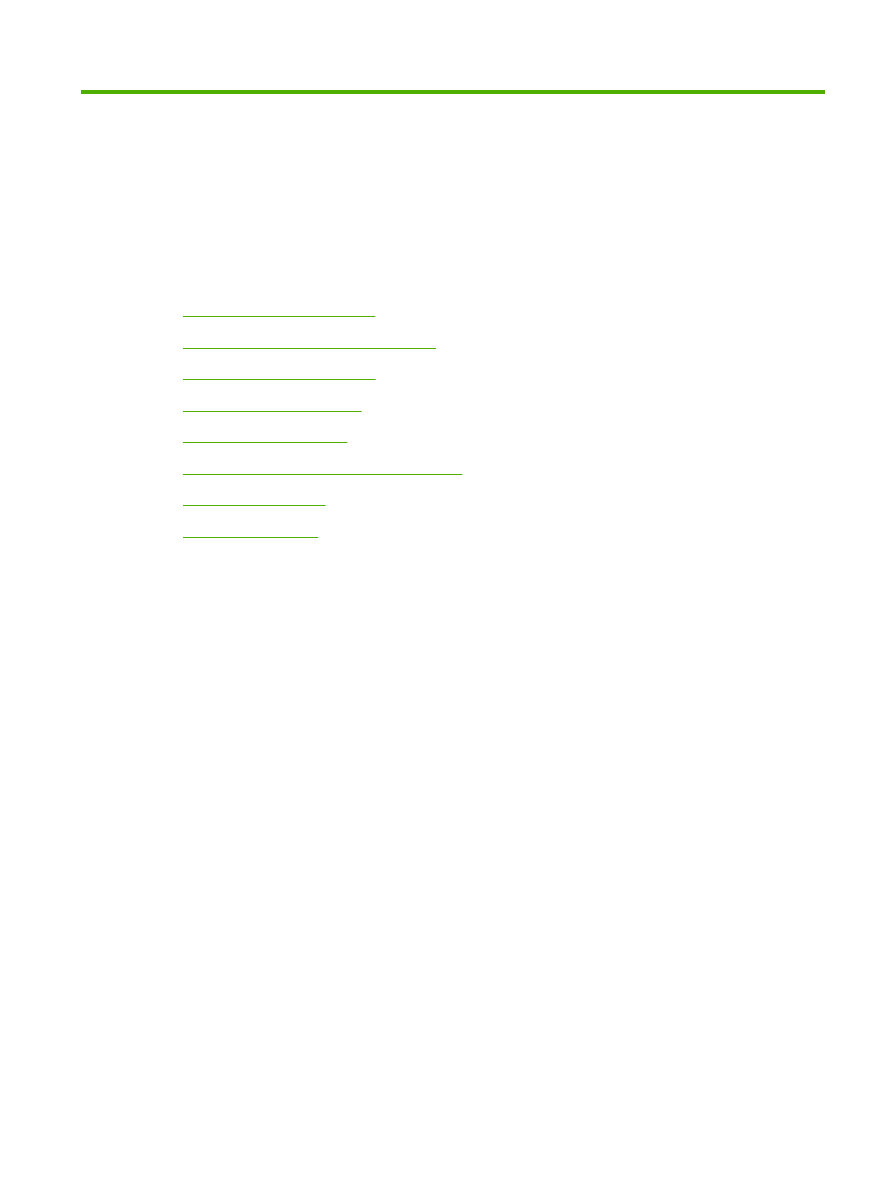
9